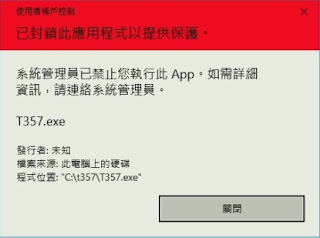win2003磁碟及使用者空間設定
其實硬碟空間設定分二方面討論


1.整個磁碟空間的控管
2.每個使用者空間控管
當然 磁碟格式一定要NTFS
=====================================
就第一項......
1. 按一下 [開始] ,指向 [ 系統管理工具 ],然後再按一下 [ 效能 。
2. 展開 [ 效能記錄檔及警示 ]
3. 警示 上, 按一下滑鼠右鍵,然後再按一下 [ 新增警示設定 ]。
2. 展開 [ 效能記錄檔及警示 ]
3. 警示 上, 按一下滑鼠右鍵,然後再按一下 [ 新增警示設定 ]。
4. 在 [ 新增警示設定 ] 方塊中,請輸入新的警示 (例如, 可用的磁碟空間 ) 的名稱,然後再按一下 [確定]
5. 在 [ 效能物件 ] 方塊中,按一下 [ LogicalDisk ]。
6. 按一下 [ 選取清單從計數器 ,然後再按一下 [ 可用空間 ]。
7. 按一下 [ 選取的介面], 從清單 ,然後按一下 [您要監視的磁碟區的邏輯磁碟機。
8. 在 警示,當值 的方塊按一下 [ 下 ,並鍵入值,在 [ 限制 ] 方塊中。
6. 按一下 [ 選取清單從計數器 ,然後再按一下 [ 可用空間 ]。
7. 按一下 [ 選取的介面], 從清單 ,然後按一下 [您要監視的磁碟區的邏輯磁碟機。
8. 在 警示,當值 的方塊按一下 [ 下 ,並鍵入值,在 [ 限制 ] 方塊中。
例如: 當磁碟空間時在 1 MB (MB),觸發的警示訊息,輸入 1000 。
9. 接受預設值為 5 秒,或指定您要使用的值。
10. 按一下 [套用] 。
9. 接受預設值為 5 秒,或指定您要使用的值。
10. 按一下 [套用] 。

=====================================
就第二項.......
首先要開啟磁碟配額, 然後設定 每個使用者的空間
1. 開啟 [我的電腦]。
2. 在要啟用磁碟空間使用的磁碟區上按一下滑鼠右鍵,再按 [內容]。
3. 在 [內容] 對話方塊中按一下 [配額] 索引標籤。
4. 在 [配額] 索引標籤,按一下 [啟用配額管理] 核取方塊。
5. 選取下列選項的一項或多項,再按 [確定]

=====================================